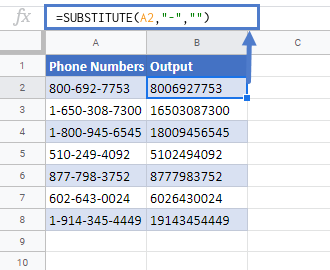Questo tutorial dimostrerà come rimuovere testo specifico da una cella in Excel & Google Sheets.

Rimuovere il testo specifico
Per trovare e rimuovere il testo specifico in Excel, possiamo usare la funzione SUBSTITUTE.
Diciamo che abbiamo dei trattini (“-“) in un testo e vogliamo rimuoverli. Possiamo farlo con la funzione SUBSTITUTE usando la seguente formula:
=SUBSTITUTE(B3,"-","")
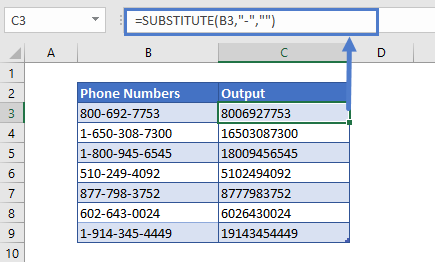
In questo esempio, abbiamo fornito il riferimento alla cella (B3), il contenuto che vogliamo rimuovere dal testo (“-“), e come testo di sostituzione, la stringa vuota (“”).
La funzione SUBSTITUTE sostituisce tutti i trattini “-” con niente.
Possiamo rimuovere qualsiasi altro carattere o testo dalla stringa di testo principale sostituendo il trattino sing (“-“) nella formula con quel carattere o testo.
Rimuovi più di un carattere
Possiamo anche rimuovere più di un carattere dal testo annidando le funzioni SUBSTITUTE.
Diciamo di avere parentesi e trattini nel testo e di volerli rimuovere entrambi. Annidiamo le funzioni SUBSTITUTE tre volte, per ottenere il risultato desiderato, in questo modo:
=SUBSTITUTE(SUBSTITUTE(SUBSTITUTE(B3,"(",""),")",""),"-","")
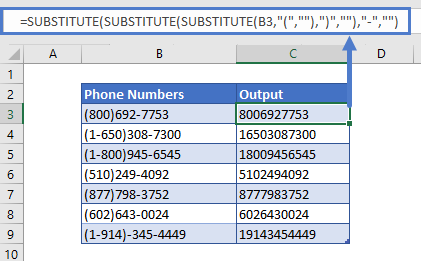
Prima, Excel rimuoverà il carattere “(” dal testo, poi passerà alla funzione SUBSTITUTE annidata esterna e rimuoverà il “)”, e poi procederà all’ulteriore funzione SUBSTITUTE esterna e rimuoverà il segno del trattino (“-“).
Rimuovi testo in Google Sheets
La formula per rimuovere il testo facendo corrispondere il contenuto funziona esattamente la stessa in Google Sheets come in Excel: